对比图:

步骤1:
在Photoshop中打开需要处理的图片。

步骤2:
转到通道中,分别看到红、绿、蓝三个通道。
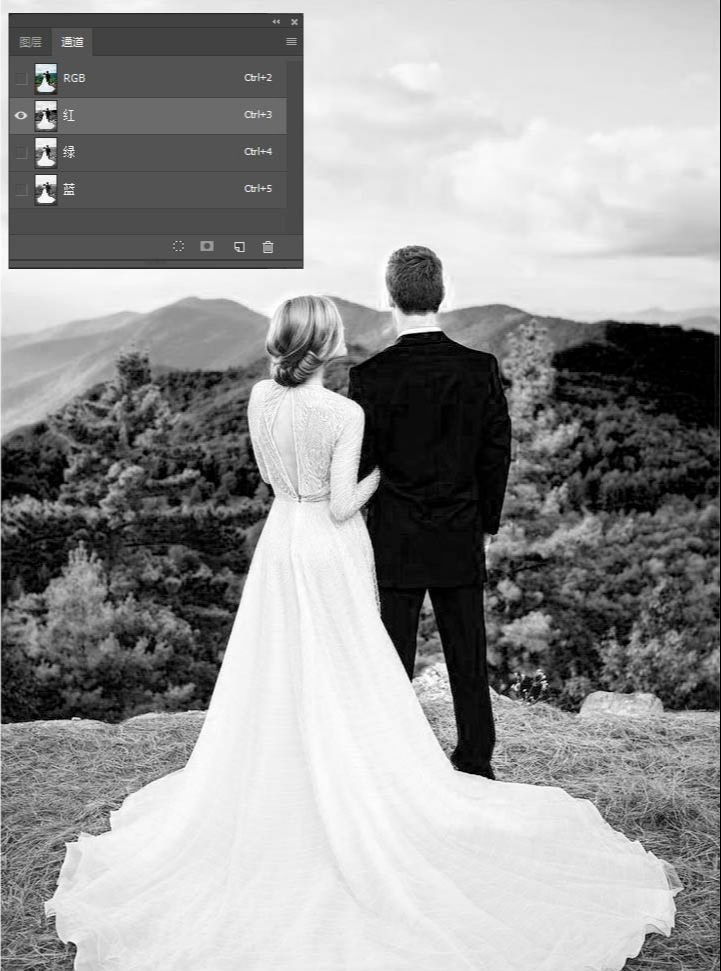
红色通道白色婚纱与地上的杂草有一定的对比,人物背上的白裙与身体对比不明显。
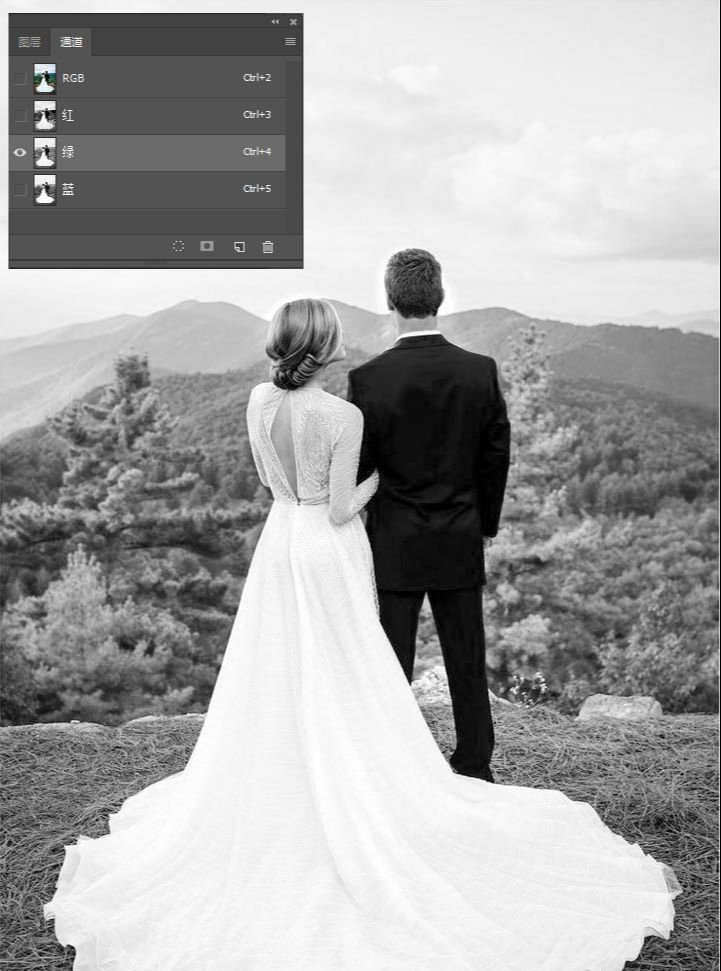
绿色通道白色婚纱与地上的杂草有一定的对比,人物背上的白裙与身体也有一定的对比。
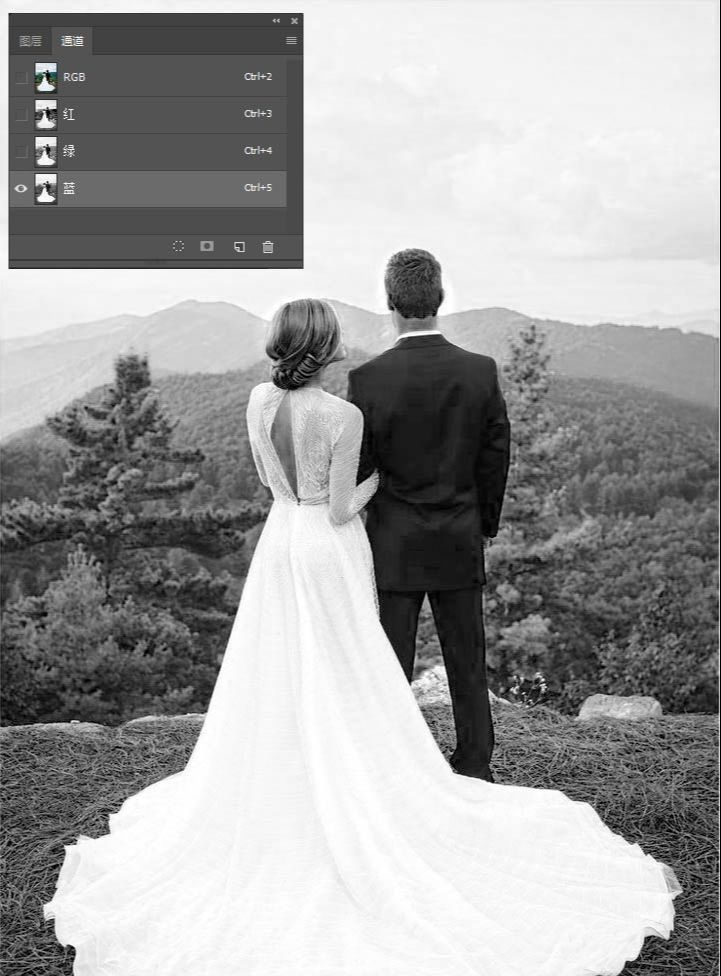
蓝色通道白色婚纱与地上的杂草对比明显,人物背上的白裙与身体也对比明显。用蓝色通道进行处理。
步骤3:
把蓝色通道进行复制,得到蓝拷贝,然后Ctrl+L打开色阶进行调整把左侧的三角滑块往右移动,右侧的三角滑块往左移动,使白色更白,黑色更黑。
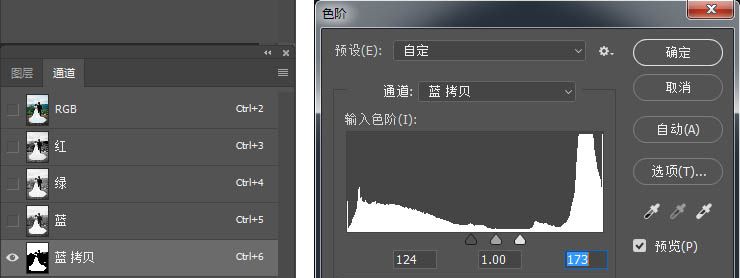

步骤4:
转到图层面板,打开创建新的填充或调整图层中的色相/饱和度,按住Alt键点击色相/饱和度上的蒙版,打开蒙版。
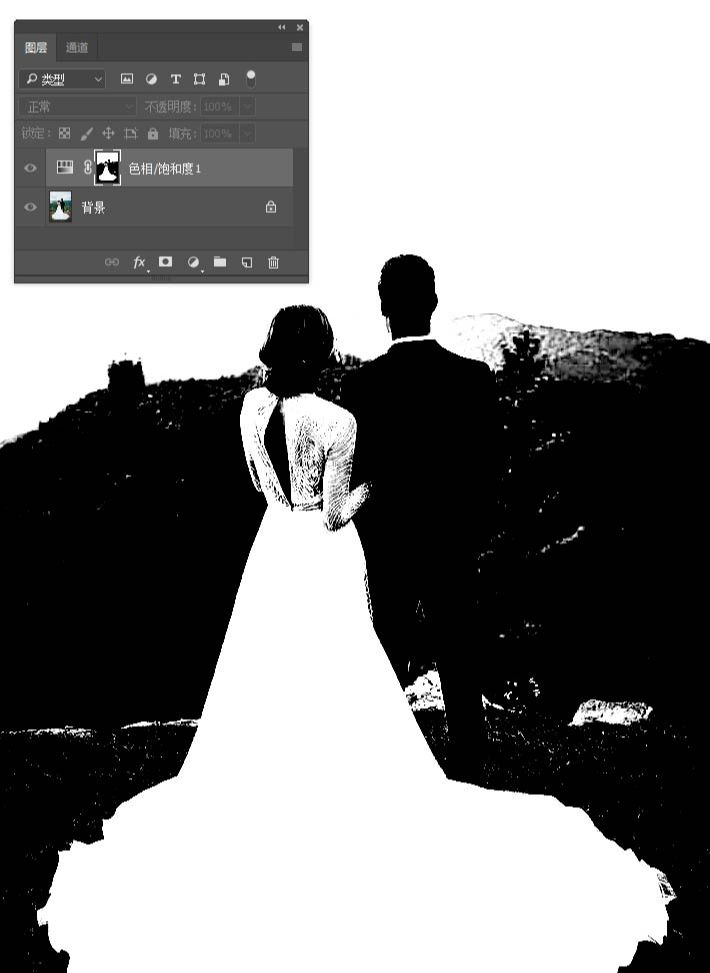
画面中除婚纱以外还有许多的地方也有白色的,这些白色是不需要的。
步骤5:
选画笔工具(B)中的柔边圆,用黑色把画面中不需要的白色区域都涂成黑色。
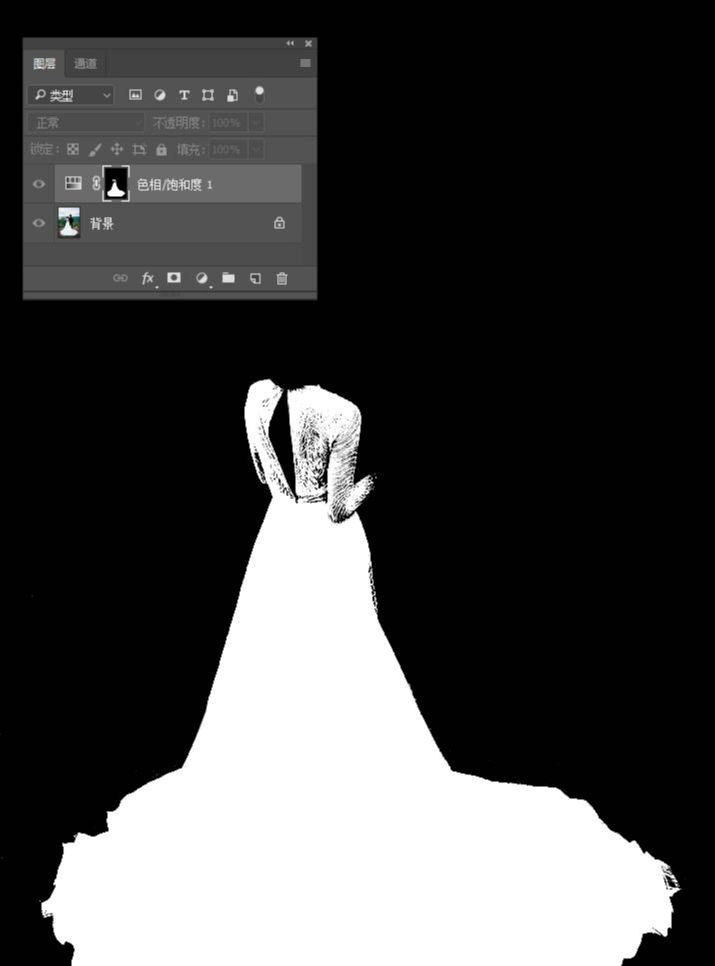
步骤6:
点色相/饱和度的图层缩略图,双击缩略图打开调整的属性面板,把着色打勾,进行色相、饱和度、明度的调整。调整的数值可以根据喜欢随意调整。

还没人评论,快来抢沙发~